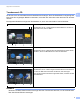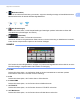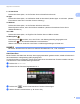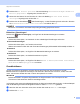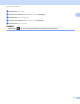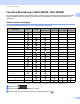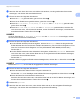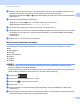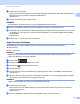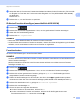User's Guide
Table Of Contents
- Benutzerhandbuch ADS-2400N/ADS-2800W/ADS-3000N/ADS-3600W
- Kontaktdaten von Brother
- Handbücher und wo sie zu finden sind
- Erste Schritte
- Sie können folgende Funktionen verwenden
- Inhaltsverzeichnis
- 1 Allgemeine Informationen
- Informationen zu diesem Handbuch
- Überblick über das Gerät
- Übersicht Bedienfeld (ADS-2400N / ADS-3000N)
- Übersicht Bedienfeld (ADS-2800W / ADS-3600W)
- Favoriten-Einstellungen (ADS-2800W / ADS-3600W)
- Auf Brother Utilities zugreifen (Windows®)
- Geräteeinstellungen (ADS-2400N / ADS-3000N)
- Geräteeinstellungen (ADS-2800W / ADS-3600W)
- Einstellsperre (ADS-2800W / ADS-3600W)
- Benutzersperre 3.0 (ADS-2800W / ADS-3600W)
- Active Directory-Authentifizierung (ADS-2800W / ADS-3600W)
- LDAP-Authentifizierung (ADS-2800W / ADS-3600W)
- 2 Unterstützte Dokumente und Formate
- 3 Vorbereitung des Scanvorgangs
- 4 Ihr Netzwerk für das Scannen mit Ihrem Computer vorbereiten
- 5 Vor dem Scannen
- 6 Scannen über den Computer
- Ändern der ControlCenter4-Benutzeroberfläche (Windows®)
- Scannen im Standard-Modus von ControlCenter4 (Windows®)
- Scannen im Erweiterten Modus von ControlCenter4 (Windows®)
- Erstellen einer benutzerdefinierten Registerkarte (Erweiterter Modus von ControlCenter4) (Windows®)
- Scaneinstellungen (ControlCenter4) ändern (Windows®)
- Scannen mit Brother iPrint&Scan (Mac)
- Scannen mit Nuance™ PaperPort™ 14SE oder anderen Windows®-Anwendungen
- Verwenden von ABBYY FineReader
- Scannen mit TWAIN-Anwendungen (Macintosh)
- Scannen mit der Apple-Anwendung Digitale Bilder (ICA-Treiber)
- 7 Scannen über die Treiber-App
- Speichern gescannter Dokumente auf Ihrem Computer im Standard-Modus
- Speichern gescannter Dokumente auf Ihrem Computer im Erweiterten Modus
- Speichern gescannter Dokumente auf einen USB-Stick
- Scannen von Dokumenten und Hochladen auf einen FTP-Server
- Scannen von Dokumenten auf einen SFTP-Server
- Scannen von Dokumenten an einen freigegebenen Ordner / eine Netzwerkadresse (Windows®)
- Scannen von Dokumenten nach SharePoint
- Scannen über Webdienste (Windows Vista®, Windows® 7, Windows® 8, Windows® 8.1 und Windows® 10)
- Senden gescannter Dokumente direkt an eine E-Mail-Adresse (ADS-2800W / ADS-3600W)
- Adressbuch einrichten (ADS-2800W / ADS-3600W)
- Gescannte Dokumente ins Web hochladen (ADS-2800W / ADS-3600W)
- Einstellungen von Scan to PC ändern (Windows®)
- Scanoptionen über den Touchscreen verwenden (ADS-2800W / ADS-3600W)
- 8 Gerät vom Computer aus verwalten
- 9 Regelmäßige Wartung
- Gerätegehäuse reinigen
- Scanner und Rollen reinigen
- Verbrauchsmaterial austauschen
- Teilebezeichnungen, Teilenummern und Austauschzyklen
- Austauschzyklus für Verbrauchsmaterialien prüfen (ADS-2400N / ADS-3000N)
- Austauschzyklus für Verbrauchsmaterialien (ADS-2800W / ADS-3600W) prüfen
- Aufnahmerolle ersetzen
- Gegenlaufrolle austauschen
- Reset des Nutzungszählers
- Nutzungszähler zurücksetzen (ADS-2800W / ADS-3600W)
- Gerät verpacken und versenden
- 10 Problemlösung
- Übersicht
- Problem identifizieren
- Fehler- und Wartungsmeldungen
- Probleme bei Betrieb und Bedienung der Software
- Geräteinformationen
- Prüfen der Seriennummer (ADS-2400N / ADS-3000N)
- Prüfen der Seriennummer (ADS-2800W / ADS-3600W)
- WLAN aktivieren/deaktivieren (ADS-2800W / ADS-3600W)
- LAN aktivieren/deaktivieren
- USB aktivieren/deaktivieren
- Reset-Funktionen
- Gerät zurücksetzen (ADS-2400N / ADS-3000N)
- Gerät zurücksetzen (ADS-2800W / ADS-3600W)
- A Technische Daten
- B Anhang
- C Index
Allgemeine Informationen
15
1
9 Geben Sie über die Touchscreen-Tastatur des Geräts einen Namen für den Favoriten ein. (Für eine Hilfe
zur Eingabe von Text über den Touchscreen siehe Eingeben von Text (ADS-2800W / ADS-3600W)
auf Seite 259.)
Drücken Sie OK.
0 Drücken Sie OK, um den Favoriten zu speichern.
ID-Karten-Favoriten hinzufügen (ausschließlich ADS-3600W) 1
1 Drücken Sie .
2 Drücken Sie auf eine der Registerkarten 1 bis 8, um den gewünschten Favoriten anzuzeigen.
3 Halten Sie die Favoritentaste gedrückt.
4 Drücken Sie NFC registrieren.
HINWEIS
• Sie können nicht dieselbe ID-Karte für mehrere Favoriten verwenden.
• Um die ID-Karte einem anderen Favoriten zuzuweisen, müssen Sie zuerst die Registrierung der ID-Karte
aufheben, um sie anschließend mit dem neuen Favoriten zu registrieren.
Favoriten ändern 1
Sie können die Einstellungen in einem Favoriten ändern.
HINWEIS
Um einen Web Connect-Favoriten zu ändern, müssen Sie diesen zuerst löschen und anschließend einen
neuen Favoriten hinzufügen.
(Weitere Informationen finden Sie unter Favoriten löschen auf Seite 16 und Web Connect-Favoriten
hinzufügen auf Seite 13.)
1 Drücken Sie .
2 Drücken Sie auf eine der Registerkarten 1 bis 8, um den zu ändernden Favoriten anzuzeigen.
3 Drücken Sie auf den gewünschten Favoriten, gefolgt von Optionen. Die Einstellungen für den
ausgewählten Favoriten werden angezeigt.
4 Ändern Sie die Einstellungen für den Favoriten, den Sie in Schritt 3 ausgewählt haben (weitere
Informationen finden Sie unter Favoriten-Einstellungen (ADS-2800W / ADS-3600W) auf Seite 11).
5 Drücken Sie abschließend auf OK, gefolgt von Als Favorit speichern.
6 Drücken Sie zum Bestätigen OK.
7 Führen Sie einen der folgenden Schritte aus:
Um den Favoriten zu überschreiben, drücken Sie Ja.
Um den vorhandenen Favoriten zu bewahren, drücken Sie für die Eingabe eines neuen
Favoritennamens auf Nein. Gehen Sie zu Schritt 8.